Documenten toevoegen in het Resource Center
In dit onderwerp wordt beschreven hoe u een of meer documenten in Resource Center-mappen kunt uploaden.
-
Als u een bestand via slepen en neerzetten wilt toevoegen aan een map of submap in het Resource Center, selecteert u de bestanden op uw bureaublad of in het selectievenster en houdt u deze vast. Vervolgens sleept u ze naar de map. Er wordt een kader met stippellijn weergegeven rondom de locatie waarnaar het document wordt geüpload zodra u dit loslaat.
-
Als u documenten rechtstreeks vanuit Google Drive wilt toevoegen, selecteert u Documenten uploaden vanuit Google Drive. U kunt ook het pictogram Meer opties
 voor een map of submap selecteren en vervolgens Google Drive-documenten toevoegen kiezen.
voor een map of submap selecteren en vervolgens Google Drive-documenten toevoegen kiezen.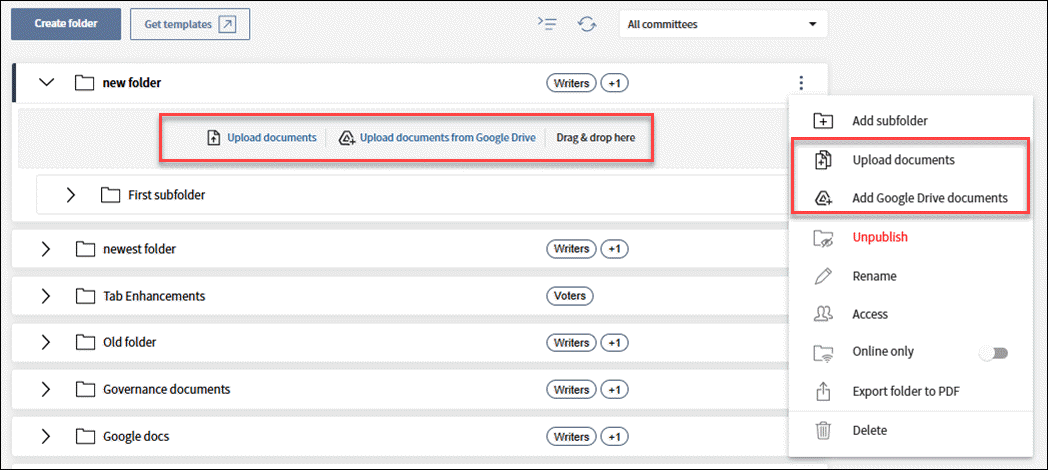
-
Kies een account waarmee u wilt koppelen.
-
Wanneer u voor het eerst uw accounts koppelt, wordt het bericht "Diligent Boards wil toegang tot uw Google-account" weergegeven. Selecteer Doorgaan.
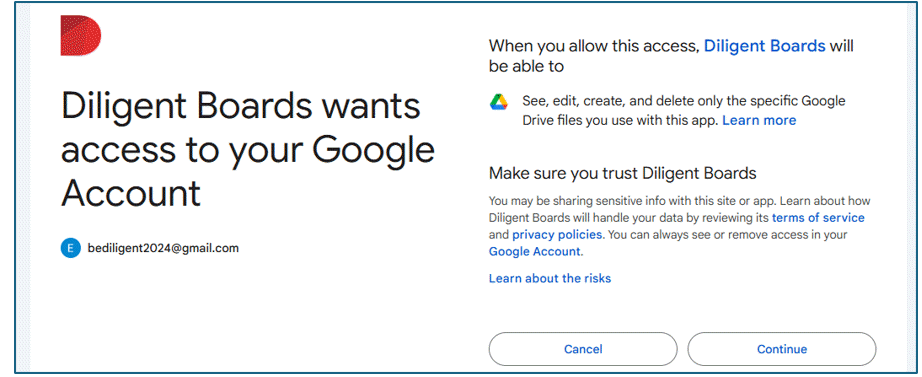
-
Selecteer in het venster 'Een bestand selecteren' de bestanden die u wilt uploaden en bevestig uw selectie met de knop Selecteren.
-
Nadat u bestanden hebt geselecteerd, wordt het venster Documenten uploaden weergegeven. De documenten worden aan het tabblad toegevoegd in de volgorde waarin ze op het tabblad Inhoud verschijnen.
-
Als u de documenten opnieuw wilt ordenen, selecteert u een willekeurige plek in de documentrij en houdt u deze vast. Vervolgens sleept u het document naar de nieuwe positie, die wordt aangegeven door een omtrek. Laat het document los om het naar deze locatie te verplaatsen.
-
Selecteer het verwijderpictogram om een document te verwijderen.
-
Als u meer documenten wilt uploaden, selecteert u een van de beschikbare uploadopties.
-
Als u een of meer spreadsheets uploadt, kunt u kiezen of u alle werkbladen wilt opnemen of alleen de actieve. Selecteer het tabblad Opties.
-
De optie Alle werkbladen voor Excel-documenten opnemen wordt weergegeven. Deze optie is standaard uitgeschakeld, dus alleen de actieve bladen van elk Excel-document worden geüpload. Als u elk werkblad van elk Excel-document wilt uploaden, schakelt u deze optie in.
-
Selecteer Bevestigen om documenten naar het tabblad te uploaden.
-
Na het uploaden en converteren verschijnen de documenten op het tabblad. Documenten moeten worden goedgekeurd voordat ze worden weergegeven aan gebruikers met toegang tot de map.
-
Om een bestand dat u hebt geüpload goed te keuren, selecteert u Goedkeuren.